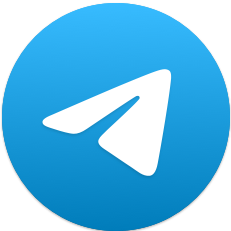在Telegram中關閉背景下載功能,您需要進入應用程式的設定介面:先開啟飛機官網,點擊位於螢幕左上角的選單圖示(三條橫線),選擇“設定”,然後前往“資料與儲存”部分。在此,您將找到「自動媒體下載」選項,您可以關閉那些不必要的下載設定(例如在行動網路、Wi-Fi或漫遊情況下)。如此一來,Telegram便不會在後台自動下載媒體檔。

文章目錄
調整自動媒體下載設定
在不同網路條件下精細管理下載偏好
設定行動網路下載規則:在Telegram下載的應用程式的設定中,進入「資料與儲存」。在此,您可以單獨調整在使用行動網路時,哪些類型的媒體(如圖片、影片、音訊檔案)將會自動下載。請選擇適合的選項來停用或限制在行動網路環境下的自動下載,以節省資料流量。
設定Wi-Fi網路下載偏好設定:同樣地,在「資料與儲存」設定中,您能夠為連線Wi-Fi時的下載偏好設定進行詳細設定。由於Wi-Fi通常無資料使用限制,您可以選擇更寬鬆的下載設置,或允許所有類型的媒體自動下載。
管理漫遊資料設定:對於漫遊狀態,飛機官網也提供了對應的設定選項,以防止在漫遊時意外消耗大量資料。在這項設定中,通常建議停用所有自動下載功能,以避免產生高額的漫遊費用。
如何停用特定類型媒體的自動下載
存取自動下載設定:開啟Telegram,進入「設定」 -> 「資料與儲存」 -> 「自動媒體下載」。您將看到不同網路條件(行動數據、Wi-Fi、漫遊)的詳細設定選項。
選擇要管理的媒體類型:在每個網路設定中,您可以看到各類媒體類型,如圖片、影片、檔案等。點擊每一項旁的複選框,以選擇是否在該網路條件下自動下載該類型的媒體。
儲存並套用設定:完成設定調整後,確保儲存所做的變更。 Telegram將根據您的最新偏好來處理未來的媒體下載,僅在符合您設定條件的網路環境下自動下載媒體。
管理行動數據的使用
限制在行動網路下的自動下載行為
調整下載設定:請造訪Telegram,依序選擇「設定」->「資料與儲存」->「自動媒體下載」。在此介面,你可以決定在使用行動網路時是否允許自動下載圖片、影片、檔案及音訊。可選擇關閉所有選項或僅開啟對你而言最為重要的媒體類型的自動下載,以減少資料流量的消耗。
設定下載檔案大小限制:在相同的設定頁面中,飛機官網允許使用者設定在行動網路環境下可自動下載的最大檔案尺寸。透過設定較低的大小限制,可以有效避免下載過大的文件,從而進一步控制資料的使用。
啟用低資料模式:Telegram提供了一個「低資料使用」模式,特別適合在資料連線情況下使用。此模式主要影響語音通話,顯著降低資料的消耗。你可以在「設定」->「資料和儲存」中找到並啟動這個模式。
監控與控制Telegram的數據消耗
查看資料使用統計:Telegram允許使用者查看應用程式的資料使用詳情。在「設定」->「數據與儲存」->「網路使用」中,你可以取得詳盡的數據使用報告,包括行動數據和Wi-Fi下的總數據消耗、通話數據使用等資訊。
使用資料保護模式:儘管此模式在Telegram中尚未廣泛應用,但使用者仍可藉助第三方應用或裝置內建功能來監控並限制各個應用程式的資料使用情況。例如,在Android裝置上,可以在「設定」->「網路和網際網路」->「資料使用」中為特定應用程式設定資料限制。
關閉後台數據:為了避免Telegram在後台無意中消耗數據,可以在手機的系統設定中停用後台數據。進入「設定」->「應用程式管理」找到Telegram,然後關閉「後台資料」選項。如此一來,即使在不使用該應用程式時,也不會產生額外的行動數據消耗。
配置Wi-Fi下載偏好
設定Wi-Fi環境下的下載規則
存取下載設定:首先,啟動Telegram並進入「設定」介面。在設定選單中選擇“資料與儲存”,在此你將發現“自動媒體下載”的相關選項。選擇“在Wi-Fi下”,便可開始調整你的下載偏好。
自訂媒體下載類型:在Wi-Fi環境中,你可以為各類媒體(如圖片、影片、檔案、音訊)設定是否自動下載。根據個人需求,選擇最合適的設置,例如,可選擇在Wi-Fi下自動下載圖片和音頻,而對視頻和文件則設為手動下載。
設定檔案大小限制:Telegram也提供設定檔案大小閾值的功能。這表示只有當檔案大小低於設定的限制時,才會在Wi-Fi環境中進行自動下載。此項設定能夠有效幫助你避免下載過大的文件,即便在Wi-Fi環境中,也能理性管理儲存空間。
如何完全停止Wi-Fi環境下的自動下載
關閉所有自動下載選項:在「自動媒體下載」設定中,你會發現有關Wi-Fi環境的下載選項。若要徹底停止所有類型的自動下載,只需取消勾選所有媒體類型(圖片、影片、音訊、檔案)旁的複選框即可。
停用後台數據:雖然這項設定通常用於行動數據,但某些裝置也允許在Wi-Fi連線時停用應用程式的背景數據。這將進一步確保在你未使用Telegram時,它不會在背景進行任何下載。
運用第三方應用程式管理工具:若Telegram的內建設定無法滿足你的需求,可以考慮使用第三方應用程式管理工具。這些工具能夠提供更細緻的控制,例如完全阻止特定應用在Wi-Fi下的資料使用。
控制漫遊期間的數據消費
關閉在數據漫遊時的自動下載功能
存取自動媒體下載設定:首先,開啟Telegram下載的應用,進入「設定」選單,選擇「資料和儲存」。在此,你將發現關於自動媒體下載的設定選項。
調整漫遊下載偏好:在自動媒體下載的設定中,找到「在數據漫遊時」這一部分。你會看到不同類型的媒體(如圖片、影片、音訊以及檔案)的下載設定。若要關閉在資料漫遊時的自動下載,請取消選取所有媒體類型旁的核取方塊。
確認設定以儲存變更:做出選擇後,請確保儲存所做的變更。如此一來,當你的裝置處於數據漫遊模式時,Telegram將不會自動下載任何媒體文件,這可以幫助你避免在漫遊時產生額外的數據費用。
管理漫遊設定以規避額外支出
開啟漫遊提醒:在某些裝置上,你可以設定在開始資料漫遊時接收警告。這通常可以在設備的網路或行動數據設定中進行配置。啟用此功能後,每當裝置連接至漫遊網路時,你都會收到相應的提醒。
限制後台資料使用:在裝置的設定中,尋找應用程式管理或資料使用部分,並對Telegram及其他高資料消耗的應用在漫遊期間限制其背景資料使用。這不僅適用於Telegram,也適用於其他可能在你不知情的情況下消耗數據的應用。
使用數據監控工具:安裝並運用數據監控應用,以追蹤你的數據使用情況。這些應用程式能提供即時的數據使用報告,並允許你設定特定的警報,當數據使用接近你設定的閾值時及時提醒你。
優化Telegram儲存管理
清理Telegram快取以釋放空間
存取儲存設定:開啟Telegram應用,進入「設定」選項,然後選擇「資料與儲存」。在此選單中,你將發現「儲存使用」一項,其中列出了各類資料及其佔用的儲存空間。
清理快取檔案:在「儲存使用」頁面,你可以查看詳細的快取數據,包括從聊天下載的圖片、影片、音訊檔案及文件。點擊每個類別,選擇那些不再需要的文件,隨後點擊「清除快取」。這將刪除這些檔案並釋放相應的儲存空間。
設定自動清理週期:飛機官網也提供了自動清理功能,讓你設定定期清理快取的時間間隔。透過「自動清理快取」選項進行設置,以幫助你維持裝置儲存的持續可管理性與最佳化。
管理下載檔案的儲存位置
更改預設下載路徑:在Telegram中,預設下載位置通常為裝置內部儲存中的Telegram資料夾。你可以透過進入「設定」->「資料與儲存」->「下載路徑」來更改這個設置,選擇一個不同的資料夾或甚至外部儲存裝置(如SD卡),以便更好地管理儲存空間。
移動已下載檔案:若你的裝置已儲存了大量文件,可以藉助檔案管理應用程式手動將這些文件移轉到其他儲存位置。這將有助於釋放內部儲存空間,尤其是在儲存空間有限的裝置上。
優化多裝置使用:如果你在多個裝置上使用Telegram,考慮在每台裝置上設定不同的儲存策略。例如,你可以選擇在手機上只儲存必要的文件,而在平板或電腦上保留更多文件。如此安排可依據每個裝置的儲存能力及使用習慣,優化儲存管理。
Telegram後台下載主要包括圖片、影片、音訊和文件等文件類型。這些文件通常在使用者瀏覽聊天時自動下載,以便於即時查看和存取。
在Telegram的設定中,選擇“數據和儲存”,然後在“自動媒體下載”選項下,為“在使用行動數據”、“在連接Wi-Fi時”和“漫遊時”配置不同的下載偏好。選擇在Wi-Fi環境下啟用自動下載,而在使用行動數據或漫遊時停用,以防止不必要的數據消耗。
关闭后台下载后,Telegram将不会自动下载任何媒体文件,除非你主动点击文件进行下载。这可能会影响消息加载速度和即时预览媒体文件的体验,但可以显著减少数据使用和提高电池续航。